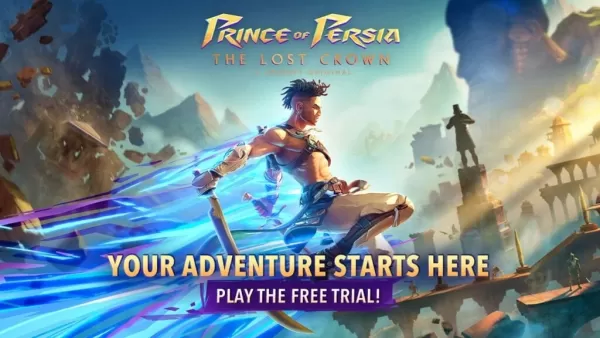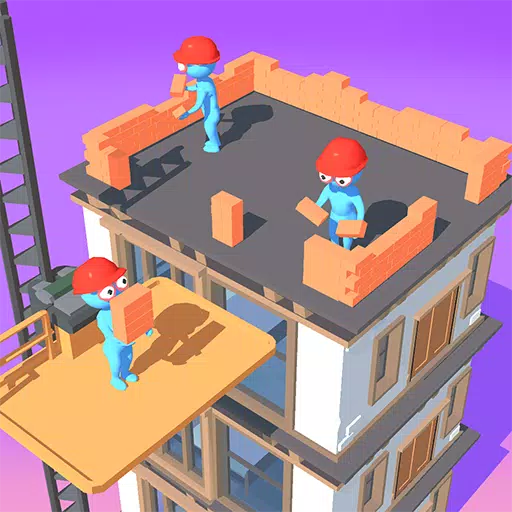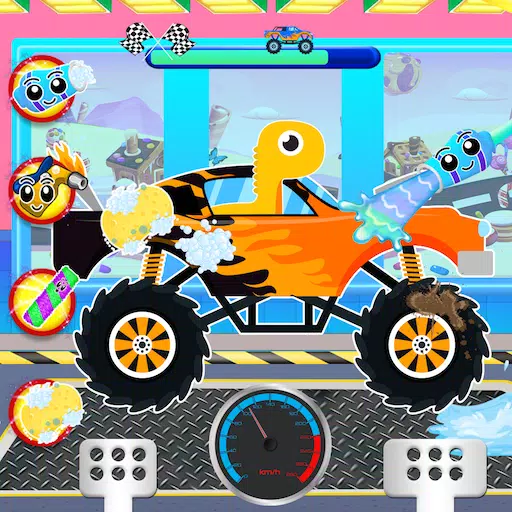* Monster Hunter Wilds* ist ein visuell atemberaubendes Spiel, das die Spieler herausfordert, den Sweet Spot zwischen Leistung und grafischer Treue zu finden. Hier finden Sie eine detaillierte Anleitung zu den besten Grafikeinstellungen, um Ihr Spielerlebnis zu verbessern und gleichzeitig ein reibungsloses Gameplay beizubehalten.
Anforderungen des Monster Hunter Wilds Systems
Wenn Sie höhere Auflösungen oder maximale Einstellungen anstreben, benötigen Sie eine High-End-GPU mit mehr VRAM und einer leistungsstarken CPU. Schauen Sie sich an, wo Sie * Monster Hunter Wilds * für Ihre gewünschte Plattform bestellen können.
| ** Mindestanforderungen ** | ** Empfohlene Anforderungen ** |
| ** Betriebssystem: ** Windows 10 oder neuer ** CPU: ** Intel Core i5-10600 / amd ryzen 5 3600 ** Speicher: ** 16 GB RAM ** GPU: ** Nvidia GTX 1660 Super / AMD Radeon RX 5600 XT (6 GB VRAM) ** DirectX: ** Version 12 ** Speicherung: ** 140 GB SSD erforderlich ** Leistungserwartung: ** 30 fps @ 1080p (von 720p upscaled) | ** Betriebssystem: ** Windows 10 oder neuer ** CPU: ** Intel Core i5-11600k / amd ryzen 5 3600x ** Speicher: ** 16 GB RAM ** GPU: ** Nvidia RTX 2070 Super / AMD RX 6700xt (8-12GB VRAM) ** DirectX: ** Version 12 ** Speicherung: ** 140 GB SSD erforderlich ** Leistungserwartung: ** 60 fps @ 1080p (Rahmengenerierung aktiviert) |
Monster Hunter Wilds beste Grafikeinstellungen
Unabhängig davon, ob Sie mit einem High-End-RTX 4090 oder einem budgetfreundlichen RX 5700XT ausgestattet sind, ist die Optimierung der Grafikeinstellungen in * Monster Hunter Wilds * der Schlüssel, um das beste Gleichgewicht zwischen visueller Qualität und Leistung zu erreichen. In den heutigen Spielen ist der Unterschied zwischen Ultra und hohen Einstellungen häufig visuell minimal, aber die Leistungsauswirkungen können erheblich sein.
Einstellungen anzeigen
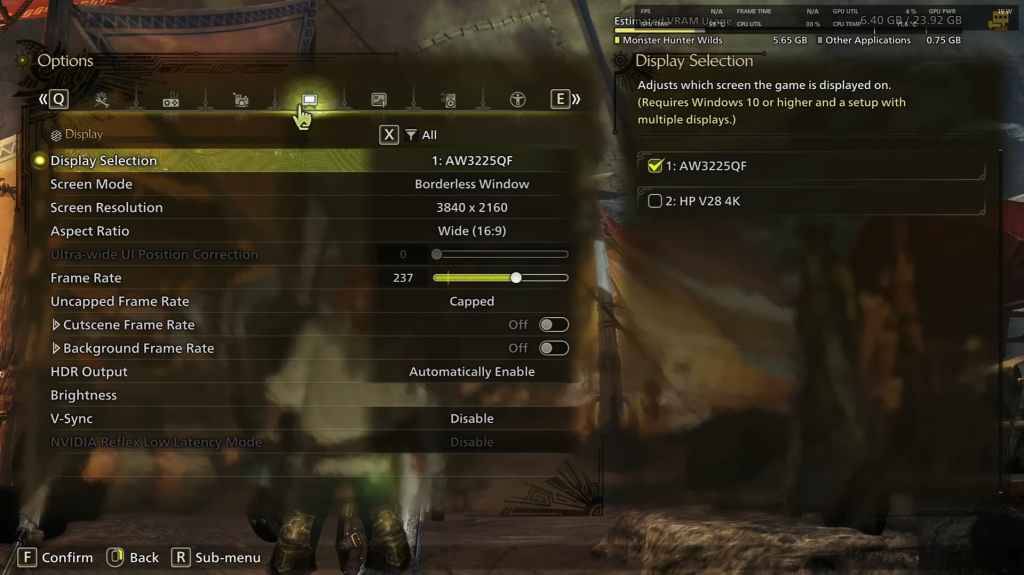
- ** Bildschirmmodus: ** Persönliche Präferenz; Das umrandete Vollbildbild funktioniert besser, wenn Sie häufig auf dem neuesten Stand sind.
- ** Auflösung: ** Auf die native Auflösung Ihres Monitors eingestellt.
- ** Bildrate: ** Übereinstimmung mit der Aktualisierungsrate Ihres Monitors (z. B. 144, 240).
- ** V-Sync: ** Deaktivieren Sie für eine niedrigere Eingangsverzögerung.
Grafikeinstellungen
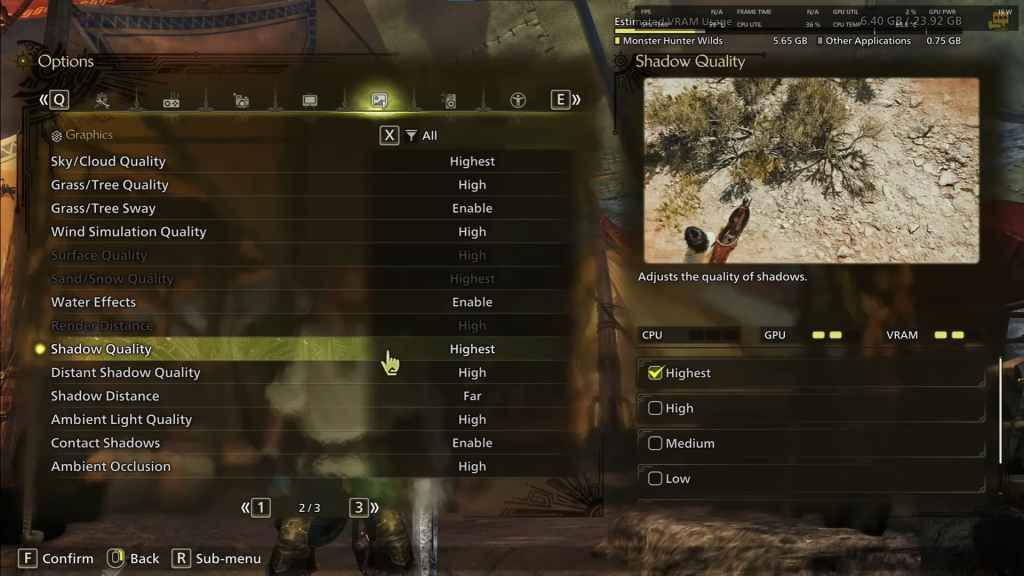
| Einstellung | Empfohlen | Beschreibung |
| ** Himmel/Wolkenqualität ** | Höchste | Verstärkt das atmosphärische Detail. |
| ** Gras/Baumqualität ** | Hoch | Beeinflusst Vegetationsdetails. |
| ** Gras/Baum schwanken ** | Ermöglicht | Fügt Realismus hinzu, kann aber die Leistung leicht beeinflussen. |
| ** Windsimulationsqualität ** | Hoch | Verbessert die Umwelteffekte. |
| ** Oberflächenqualität ** | Hoch | Details vor Ort und Objekten. |
| ** Sand/Schneequalität ** | Höchste | Für detaillierte Geländetexturen. |
| ** Wassereffekte ** | Ermöglicht | Fügt Reflexionen und Realismus hinzu. |
| ** Distanz rendern ** | Hoch | Bestimmt, wie weit Objekte gerendert werden. |
| ** Schattenqualität ** | Höchste | Verbessert die Beleuchtung, ist jedoch anspruchsvoll für Ressourcen. |
| ** entfernte Schattenqualität ** | Hoch | Verbessert das Schattendetail in einiger Entfernung. |
| ** Schattenabstand ** | Weit | Steuert, wie weit die Schatten erstrecken. |
| ** Umgebungslichtqualität ** | Hoch | Verbessert das Schattendetail in einiger Entfernung. |
| ** Kontakt Schatten ** | Ermöglicht | Verbessert das Schatten des kleinen Objekts. |
| ** Umgebungsverschluss ** | Hoch | Verbessert die Tiefe in Schatten. |
Diese Einstellungen priorisieren die visuelle Qualität vor rohen FPS, was für * Monster Hunter Wilds * geeignet ist, da es sich nicht um ein Wettbewerbsspiel handelt. Jeder PC -Build ist jedoch einzigartig. Sie können diese Einstellungen also anpassen, wenn Sie immer noch Leistungsprobleme haben.
Um die Bildraten zu verbessern, sollten Sie die Einstellungen von Schatten- und Umgebungsverschlüssen senken, da diese sehr anspruchsvoll sind. Darüber hinaus kann die Reduzierung entfernter Schatten und Schattenabstand die FPS erheblich steigern. Möglicherweise möchten Sie auch die Wassereffekte und die Sand-/Schneequalität senken, um die VRAM -Verwendung zu verwalten.
Beste Einstellungen für verschiedene Builds
Nicht jeder hat ein High-End-System, das Spiele bei 4K durchführen kann. Hier sind maßgeschneiderte Einstellungen für verschiedene Hardwarestufen, um ein reibungsloses Gameplay zu gewährleisten.
Mid-Range Build (GTX 1660 Super / RX 5600 XT)
- ** Auflösung: ** 1080p
- ** hochkaliert: ** AMD FSR 3.1 ausgewogen
- ** Rahmen Gen: ** Aus
- ** Texturen: ** niedrig
- ** Rendernentfernung: ** Medium
- ** Schattenqualität: ** Medium
- ** entfernte Schattenqualität: ** niedrig
- ** Gras/Baumqualität: ** Medium
- ** Windsimulation: ** niedrig
- ** Umgebungsverschluss: ** Medium
- ** Bewegung Unschärfe: ** Aus
- ** V-Sync: ** Aus
- ** Erwartete Leistung: ** ~ 40-50 fps bei 1080p
Empfohlener Build (RTX 2070 Super / RX 6700xt)
- ** Auflösung: ** 1080p
- ** hochkaliert: ** FSR 3.1 ausgewogen
- ** Frame Gen: ** aktiviert
- ** Texturen: ** Medium
- ** Rendernentfernung: ** Medium
- ** Schattenqualität: ** Hoch
- ** entfernte Schattenqualität: ** niedrig
- ** Gras/Baumqualität: ** Hoch
- ** Windsimulation: ** Hoch
- ** Umgebungsverschluss: ** Medium
- ** Bewegung Unschärfe: ** Aus
- ** V-Sync: ** Aus
- ** Erwartete Leistung: ** ~ 60 fps bei 1080p
High-End-Build (RTX 4080 / RX 7900 XTX)
- ** Auflösung: ** 4k
- ** Upscaling: ** DLSS 3.7 Leistung (NVIDIA) / FSR 3.1 (AMD)
- ** Frame Gen: ** aktiviert
- ** Texturen: ** Hoch
- ** Rendern -Abstand: ** höchste
- ** Schattenqualität: ** Hoch
- ** entfernte Schattenqualität: ** hoch
- ** Gras/Baumqualität: ** Hoch
- ** Windsimulation: ** Hoch
- ** Umgebungsverschluss: ** Hoch
- ** Bewegung Unschärfe: ** Aus
- ** V-Sync: ** Aus
- ** Erwartete Leistung: ** ~ 90-120 fps bei 4K (hochgezogen)
* Monster Hunter Wilds* bietet eine Vielzahl grafischer Optionen, aber nicht alle Impact Gameplay gleichermaßen. Wenn Sie mit der Leistung zu kämpfen haben, sollten Sie Einstellungen wie Schatten, Umgebungsverschlüsse und Rendernentfernung reduzieren. Budgetbenutzer können von FSR 3 Upscaling profitieren, um FPS zu steigern, während High-End-Builds 4K-Einstellungen mit der Rahmenerzeugung vorantreiben können.
Halten Sie sich für die beste Balance an eine Mischung aus mittelgroße bis hohe Einstellungen, aktivieren Sie die Hochskalierung und passen Sie Schatten und Entfernungseinstellungen anhand Ihrer Hardware an.
Und das sind die besten Grafikeinstellungen für *Monster Hunter Wilds *.
*Monster Hunter Wilds ist ab sofort auf PlayStation, Xbox und PC erhältlich.*